Google MCC là công cụ hỗ trợ hiệu quả các doanh nghiệp, nhà quảng cáo trực tuyến trong việc quản lý nhiều tài khoản Ads. Vậy, bạn đã biết chính xác Google MCC là gì? Nếu chưa, bạn nên tham khảo chia sẻ sau đây.
1. Google MCC là gì?
Google MCC là một dạng tài khoản Google Ads đặc biệt. Với MCC, bạn có thể quản lý cùng lúc nhiều tài khoản Ads riêng lẻ (tài khoản con). Trong đó, MCC giữ vai trò như tài khoản mẹ, hỗ trợ thiết lập quản lý chiến dịch, quản lý ngân sách cùng nhiều tính năng khác. Cụ thể, MCC tương tự như một tủ hồ sơ, với những thành phần cơ bản như:
- Tài khoản chính: Là tài khoản quảng cáo Google Ads chính. Tại đây, người dùng có thể truy cập và quản lý mạng lưới tài khoản con.
- Tài khoản con: Là những tài khoản quảng cáo Google Ads riêng lẻ đã liên kết với Google MCC. Mỗi tài khoản con thường đại diện cho từng doanh nghiệp, thương hiệu và chiến dịch riêng.
- Bảng điều khiển: Là nơi cập nhật thông tin tổng quan về hoạt động của danh sách tài khoản con.
- Danh sách công cụ và chức năng: Google MCC cung cấp cho người dùng hàng loạt công cụ, trình quản lý cho phép triển khai các chiến dịch Marketing Online hiệu quả.

2. Ưu điểm và hạn chế của tài khoản Google MCC
Sau khi nắm rõ khái niệm Google MCC là gì, bạn nên tìm hiểu một vài ưu điểm và hạn chế của loại hình tài khoản quản lý này.
2.1. Ưu điểm
Tài khoản quản lý MCC ghi điểm với người dùng bởi những ưu điểm như:
- Cho phép quản lý nhiều tài khoản cùng lúc: Chỉ với một tài khoản MCC, bạn sẽ dễ dàng quản lý cùng lúc hàng loạt tài khoản con, điều chỉnh dễ dàng chiến dịch quảng cáo.
- Thao tác thực hiện nhanh: MCC cung cấp cho người dùng bảng điều khiển trực quan. Thao tác tại bảng điều khiển tương đối nhanh, người dùng được hỗ trợ điều chỉnh cùng lúc nhiều tài khoản.
- Hỗ trợ cấp quyền truy cập linh hoạt: Với MCC, bạn có thể cấp quyền truy cập cho đồng nghiệp hoặc khách hàng thông qua chế độ phân quyền như quản trị viên, chỉ xem hoặc tiêu chuẩn.
- Quy tụ tài khoản quảng cáo về một mối: Chỉ với một lần đăng nhập vào Google MCC, người dùng sẽ được hỗ trợ quản lý nhiều tài khoản cùng lúc, thay vì phải đăng nhập vào từng tài khoản như trước.
- Cho phép thanh toán gộp: Tại một số quốc gia, Google cho phép người dùng MCC thanh toán đồng loạt cho tài khoản con theo một hóa đơn. Nhờ vậy, thời gian và chi phí cũng được tiết kiệm đáng kể.
- Tạo tài khoản con mới ngay trong MCC: Người dùng được hỗ trợ đăng ký tài khoản con mới ngay trong MCC, không phải thông qua tài khoản riêng.
- Tích hợp đơn giản với nền tảng khác trong hệ sinh thái Google: Tài khoản MCC có thể liên kết với những nền tảng khác trong hệ sinh thái Google như Google Analytics, Google Tag Manager,…
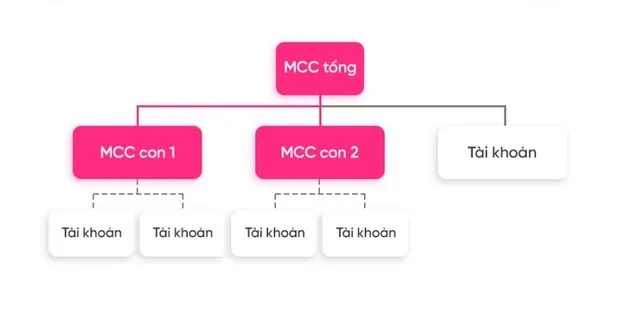
2.2. Hạn chế
Ngoài các ưu điểm trên, MCC vẫn tồn tại hạn chế nhất định. Cụ thể là:
- MCC không thực sự sở hữu tài khoản con: Trường hợp khách hàng gỡ quyền truy cập hoặc xóa liên kết, bạn sẽ không thể tiếp tục làm việc với tài khoản đó.
- Cần phải trả phí duy trì mỗi tháng: Để sử dụng các tính năng của MCC, bạn cần trả phí.
- Phải cung cấp thông tin doanh nghiệp: Khi mở tài khoản MCC, bạn cần cung cấp thông tin doanh nghiệp. Điều này thường gây bất lợi cho người dùng cá nhân hoặc những cơ sở kinh doanh mới thành lập.
- Quản lý tương đối phức tạp: Việc quản lý nhiều tài khoản cùng lúc thông qua Google MCC không hề dễ dàng với người mới.
3. Trường hợp nên sử dụng tài khoản Google MCC
Nếu thường xuyên triển khai các chiến dịch Marketing Online, bạn có thể phải dùng đến Google MCC. Theo đó, loại tài khoản này thường được sử dụng bởi những đối tượng sau:
- Doanh nghiệp đồng sở hữu và quản lý nhiều thương hiệu.
- Các cửa hàng thương mại điện tử, chủ shop online.
- Freelancer hợp tác cùng doanh nghiệp, khách hàng cần chạy quảng cáo, quản lý thương hiệu.
- Các Agency, Advertiser làm việc với nhiều dự án, tệp khách hàng rộng.
4. Cách tạo tài khoản Google MCC
Nếu muốn tạo tài khoản Google MCC nhưng chưa biết cách, bạn hãy thực hiện theo hướng dẫn sau đây:
- Bước 1: Đăng ký một tài khoản Gmail mới. Trong đó, Gmail này sẽ được sử dụng để tạo tài khoản MCC.
- Bước 2: Truy cập trang Google Ads theo đường link https://ads.google.com/home/ bằng Gmail vừa tạo.
- Bước 3: Tại trang chủ Google Ads, bạn truy cập mục “Giải pháp” và chọn “Tài khoản người khác quản lý” rồi bấm “Chuyển đến Tài khoản quản lý”.
- Bước 4: Trong cửa sổ làm việc mới, bạn cập nhật thông tin doanh nghiệp theo yêu cầu, tích chọn “Tôi không phải người máy” và bấm “Gửi”.
5. Làm quen với bảng điều khiển MCC
Bảng điều khiển của Google MCC được thiết kế như một trung tâm quản lý danh sách tài khoản đã liên kết. Dưới đây là các thành phần chính trong bảng điều khiển này:
5.1. Phần tóm tắt hiệu suất
Là nơi cung cấp thông tin tổng quan về hiệu suất chiến dịch quảng cáo. Tại đây, bạn có thể theo dõi thông tin như số lượng nhấp chuột, lượt hiển thị, tỷ lệ chuyển đổi, chi phí được tổng hợp theo từng tài khoản con. Phần tóm tắt hiệu suất này sẽ giúp bạn nắm rõ hiệu quả triển khai chiến dịch, đồng thời đưa ra điều chỉnh kịp thời.
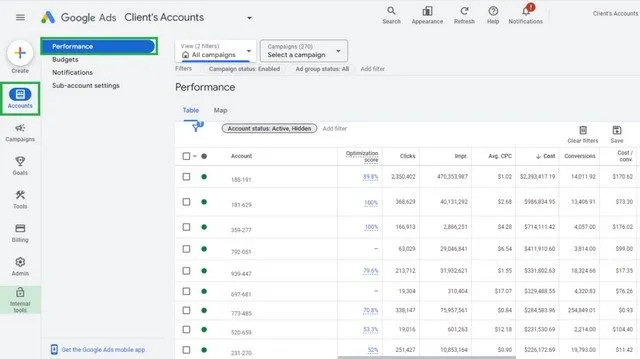
5.2. Phần đề xuất
Tab “Recommendations” gợi ý những đề xuất được cá nhân hóa dựa vào dữ liệu hiệu suất của tài khoản và xu hướng ngành của bạn. Đề xuất có thể bao gồm việc tối ưu hóa Keyword, điều chỉnh giá thầu quảng cáo.
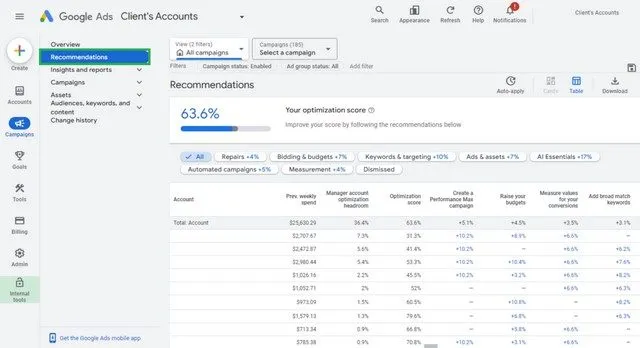
5.3. Phần báo cáo
Dữ liệu là một trong những yếu tố quyết định đến hiệu quả của một chiến dịch quảng cáo. Với MCC, hệ thống sẽ hỗ trợ người dùng truy cập nhiều loại báo cáo, trong đó có báo cáo về danh sách tài khoản con. Từ đó, hỗ trợ quá trình so sánh hiệu suất giữa từng chiến dịch, điều chỉnh kịp thời chiến dịch.
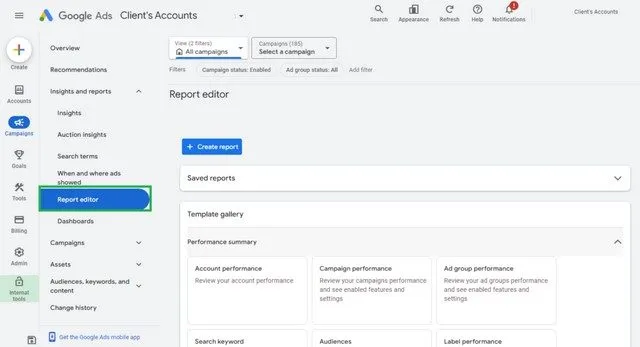
5.4. Phần công cụ
Tài khoản Google MCC đã tích hợp hàng loạt công cụ giúp đơn giản hóa quy trình làm việc. Theo đó, bạn có thể sử dụng các công cụ thiết lập tự động để giảm bớt thao tác thủ công, hạn chế sai sót.

Tính năng chia sẻ trên tài khoản này cho phép bạn phân bổ dễ dàng danh sách cho hàng loạt tài khoản cùng lúc. Ngoài ra, người dùng còn được hỗ trợ tài sản chung như các tiện ích mở rộng quảng cáo, danh sách tiếp thị.
5.5. Phần điều hướng và quản lý tài khoản
Menu điều hướng tại phía bên trái là nơi để bạn truy cập vào các mục thông tin quan trọng như chiến dịch, từ khóa, nhóm quảng cáo,… Song song với đó, bạn còn được hỗ trợ quản lý quyền truy cập, phân quyền cho khách hàng hoặc cộng sự cùng quản lý tài sản con.
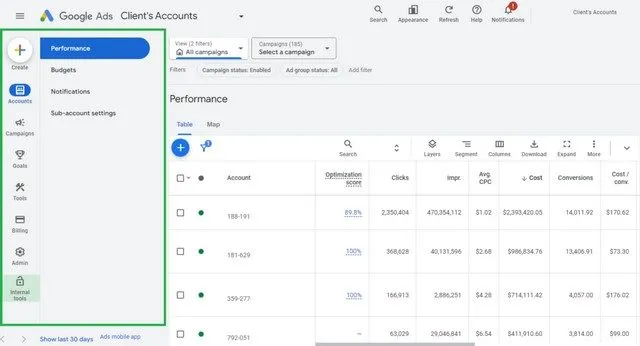
6. Hướng dẫn liên kết tài khoản quảng cáo Google với Google MCC
Để tiến hành liên kết tài khoản quảng cáo Google Ads với tài khoản quản lý Google MCC, bạn hãy thực hiện theo hướng dẫn sau đây:
- Bước 1: Tiến hành đăng nhập vào tài khoản Google Ads Manager.
- Bước 2: Chọn “Dashboard”.
- Bước 3: Di chuyển đến mục cài đặt các tính năng “Sub Account Setting”. Tại dòng “Sub Account Settings”, bạn click vào phần dấu cộng.
Sau khi hoàn thành 3 bước thao tác trên, tính năng liên kết tài khoản “Link Existing Accounts” sẽ được kích hoạt.
Khi tiến hành liên kết tài khoản Google Ads và Google MCC, bạn phải nhập chính xác Customer ID ứng với từng tài khoản. Trường hợp nhập sai, bạn sẽ không thể liên kết các tài khoản với nhau.
Lưu ý, mỗi tài khoản quảng cáo Google Ads chỉ có một ID. Đây là thông tin quan trọng bạn phải bảo mật. Trường hợp cần liên kết nhiều tài khoản, bạn cần lần lượt nhập từng ID và bấm xác nhận ID trước khi nhập thêm ID khác.
7. Lưu ý trong quá trình sử dụng Google MCC
Trong quá trình sử dụng tài khoản Google MCC, bạn hãy lưu ý một số vấn đề sau:
- Chú ý bảo mật ID của từng tài khoản.
- Chỉ phân quyền truy cập cho người có thể tin tưởng để tránh rò rỉ thông tin.
- Tuân thủ các chính sách của Google để không bị khóa tài khoản.
- Đặt tên tài khoản khoa học, dễ nhớ và phân thành từng nhóm.
- Tận dụng triệt để các công cụ hỗ trợ thiết lập tự động.
- Nên thanh toán cho từng tài khoản theo các phương thức riêng (trừ trường hợp Google cho phép bật tính năng thanh toán gộp).
8. Giải đáp những câu hỏi thường gặp
8.1. Điểm khác biệt giữa tài khoản Google và Google MCC là gì?
Tài khoản Google Ads được thiết kế để quản lý các chiến dịch từ một nhà quảng cáo. Trong khi đó, tài khoản Google MCC lại quản lý cùng lúc nhiều tài khoản Google Ads tại bảng điều khiển trung tâm.
8.2. Tôi có mất phí khi đăng ký tài khoản Google MCC?
Google không thu phí khi người dùng đăng ký tài khoản MCC. Nên trong quá trình sử dụng, bạn thường phải trả phí cho tài khoản quảng cáo để triển khai các chiến dịch.
8.3. Tôi có thể thanh toán theo các hình thức khác nhau cho tài khoản MCC không?
Với cùng một tài khoản quản lý MCC, bạn có thể thanh toán cho tài khoản con bằng các phương thức khác nhau. Hoạt động thanh toán này không ảnh hưởng đến tài khoản chính. Mặc dù vậy, để tiết kiệm thời gian, bạn nên chuẩn hóa quy trình thanh toán trước khi triển khai chiến dịch quảng cáo.
8.4. Tài khoản MCC bị khóa khi nào?
Tài khoản quản lý MCC có nguy cơ bị khóa khi rơi vào một trong những trường hợp sau:
- Nhiều tài khoản con vi phạm chính sách quảng cáo.
- Liên kết tài khoản từng bị đình chỉ trước đó do gian lận khi thanh toán hoặc có liên quan đến hành vi lừa đảo.
- Thông tin tài khoản không nhất quán.
- Gian lận khi thanh toán hoặc dùng thẻ không hợp lệ.
- Có hành vi truy cập đáng ngờ như truy cập từ IP lạ, đổi VPN thường xuyên.
Như vậy, sau phần tổng hợp trong bài viết này, bạn chắc hẳn đã hiểu rõ Google MCC là gì. Đây chính là tài khoản quản lý các tài khoản quảng cáo Google Ads, hỗ trợ đo lường hiệu suất, cung cấp báo cáo trực quan. Nếu đang triển khai nhiều chiến dịch, quản lý danh sách thương hiệu, sản phẩm đa dạng, bạn nên tận dụng MCC.
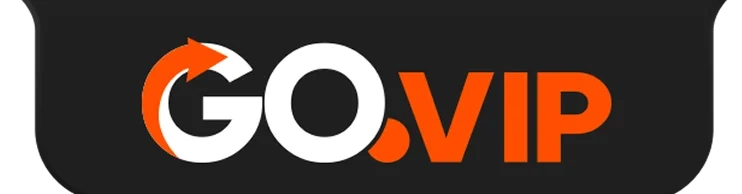

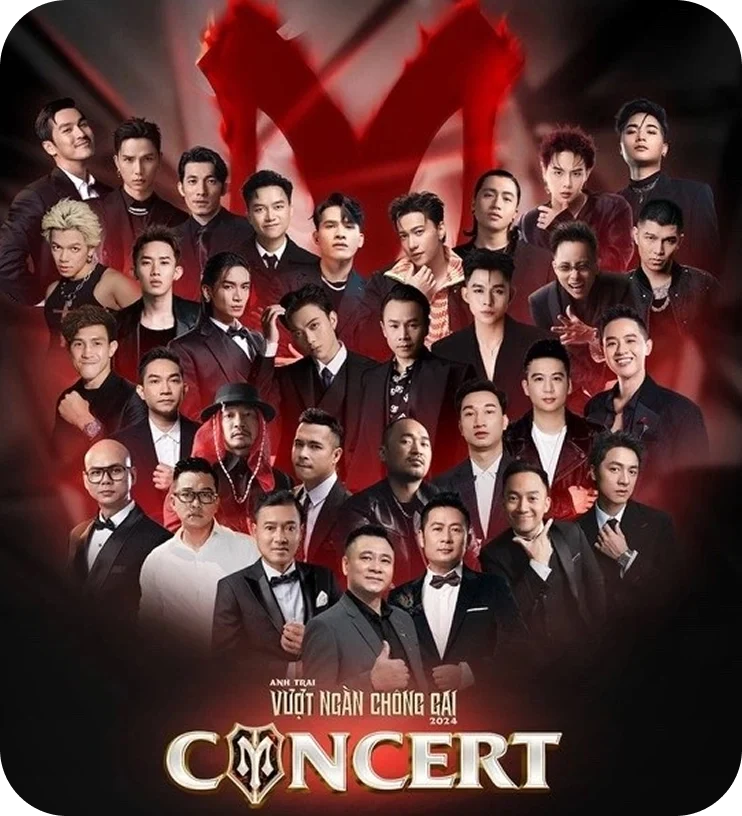
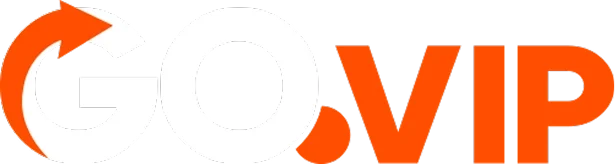
Tin nổi bật
Slogan là gì? Hướng dẫn tạo slogan ấn tượng giúp thương hiệu ghi dấu ấn
Bạn có bao giờ nghe được một câu khẩu hiệu ngắn gọn nhưng lại khiến bạn nhớ mãi không quên hay chưa? Đây chính là sức mạnh to...
Trademark là gì? Toàn bộ kiến thức về nhãn hiệu doanh nghiệp cần biết
Trong kinh doanh, việc tạo dựng thương hiệu không chỉ dừng lại ở tên gọi hay logo mà còn gắn liền với khái niệm Trademark. Vậy Trademark là...
CDP là gì? Tại sao Customer Data Platform lại quan trọng với doanh nghiệp hiện nay
Trong thời đại số, dữ liệu khách hàng đã trở thành “tài sản quý giá” giúp doanh nghiệp tối ưu chiến lược tiếp thị và chăm sóc khách...
Lead là gì? Hướng dẫn chuyển đổi lead hiệu quả trong Marketing
Lead là gì là một khái niệm quan trọng mà bất cứ dân làm Marketing nào cũng cần biết. Việc nắm bắt định nghĩa, các tiêu chí đánh...